oppo a59s如何才省电
PO A59s作为一款性能与续航兼顾的智能手机,其省电优化需要从硬件管理、软件设置及日常使用习惯等多方面入手,以下是一份详细的省电指南,涵盖关键设置、功能调整及实用技巧,帮助用户延长续航时间。

屏幕亮度与显示设置优化
| 设置项 | 优化方法 | 效果 |
|---|---|---|
| 屏幕亮度 | 手动调低亮度至舒适范围(建议30%-60%),或开启自动亮度调节。 | 减少屏幕耗电(屏幕是耗电大户,占比约30%-40%)。 |
| 息屏时间 | 设置更短的息屏时间(如15秒或30秒),避免长时间亮屏。 | 降低无效亮屏时间,节省电量。 |
| 壁纸与主题 | 选择静态壁纸,避免动态壁纸或复杂动画主题。 | 减少GPU渲染压力,降低功耗。 |
后台应用与进程管理
-
限制后台应用活动
- 进入设置 > 应用管理 > 自启动管理,关闭非必要应用的自启动权限(如社交软件、新闻类应用)。
- 定期清理后台程序:点击多任务按钮(方块键),上滑清除不需要的应用进程。
- 效果:减少CPU和内存占用,避免后台数据同步或刷新耗电。
-
启用省电模式
- 路径:设置 > 电池 > 省电模式,开启后系统会限制后台刷新、降低屏幕亮度、暂停部分动画效果。
- 适用场景:电量低于20%时,或需要长时间待机(如外出、会议)。
-
极端省电模式(超级省电)
- 在省电模式基础上,进一步限制仅保留通话、短信等基础功能,关闭网络、GPS等模块。
- 注意:此模式会断网且功能受限,仅建议紧急情况下使用。
通信与网络优化
| 功能模块 | 省电设置 | 原理 |
|---|---|---|
| Wi-Fi | 在信号弱的地区手动关闭Wi-Fi,避免频繁搜索信号。 | 减少射频模块持续工作导致的耗电。 |
| 移动数据 | 不使用时关闭“始终连接数据”选项(路径:设置 > SIM卡与流量管理)。 | 避免后台网络待机耗电。 |
| GPS定位 | 仅在需要时开启导航或定位功能,平时关闭或设置为“节能模式”。 | GPS模块持续运行会显著增加电量消耗。 |
| 蓝牙/NFC | 关闭不需要的功能(如蓝牙未连接设备时保持关闭)。 | 减少无线信号发射功耗。 |
系统功能与硬件管理
-
关闭不必要的传感器

- 若无需步数统计,可关闭计步功能(设置 > 隐私 > 定位服务 > 关闭健康应用权限)。
- 关闭手势体感等交互功能(如黑屏手势、智能接听)。
-
限制振动与铃声
- 将响铃模式改为静音或振动,或直接关闭振动反馈(设置 > 声音与振动)。
- 理由:马达振动比音频更耗电。
-
硬件节能设置
- 开启护眼模式或深色模式(部分机型支持),通过降低屏幕对比度减少功耗。
- 避免频繁开启摄像头、闪光灯等高功耗硬件。
应用使用与更新策略
-
减少高耗电应用使用
- 尽量避免长时间运行游戏、视频播放或直播类应用,这些应用会同时占用CPU、GPU和网络资源。
- 替代方案:观看视频时可选择下载后离线播放,降低网络和屏幕双重耗电。
-
及时更新系统与应用

- 系统更新(如ColorOS版本升级)可能包含电源管理优化,建议定期检查更新。
- 卸载长期不使用的“僵尸应用”,避免后台潜在耗电。
日常使用习惯建议
| 场景 | 省电操作 |
|---|---|
| 长时间待机 | 开启飞行模式(关闭所有无线信号),或启用省电模式。 |
| 户外强光环境 | 手动调低亮度而非依赖自动亮度,避免屏幕过亮。 |
| 夜间充电 | 使用原装充电器,避免边充边玩,减少电池发热损耗。 |
| 临时紧急省电 | 开启超级省电模式,仅保留通话、短信功能。 |
FAQs(常见问题解答)
问题1:开启省电模式后,手机为什么会变卡?
答:省电模式会限制CPU性能、减少后台应用刷新,并降低屏幕亮度和动画效果,可能导致应用启动速度变慢或操作延迟,这是正常现象,退出省电模式后即可恢复流畅度,若需平衡性能与续航,可尝试手动关闭非必要的后台应用,而非完全依赖省电模式。
问题2:关闭GPS后,为什么定位功能仍能正常使用?
答:部分应用(如地图、外卖)可通过网络定位(基站或Wi-Fi)获取大致位置,无需开启GPS。
版权声明:本文由环云手机汇 - 聚焦全球新机与行业动态!发布,如需转载请注明出处。


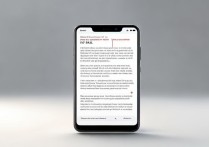









 冀ICP备2021017634号-5
冀ICP备2021017634号-5
 冀公网安备13062802000102号
冀公网安备13062802000102号